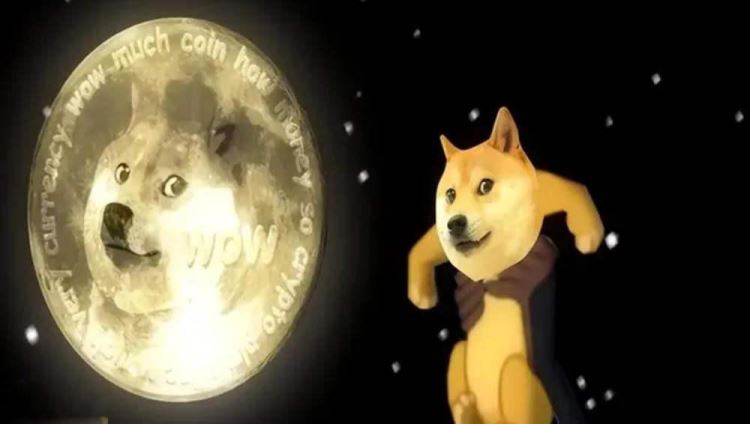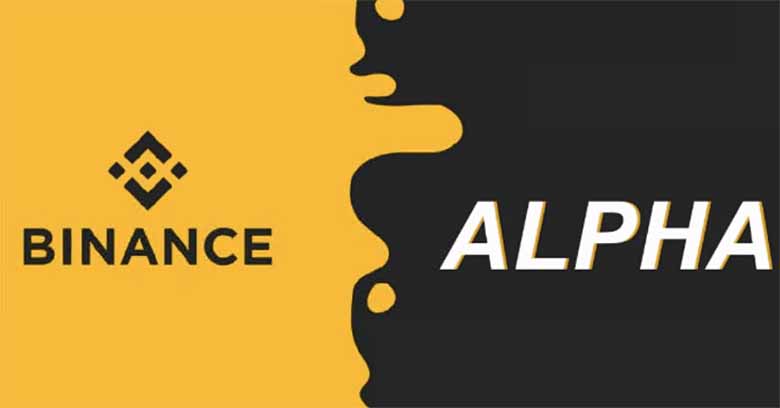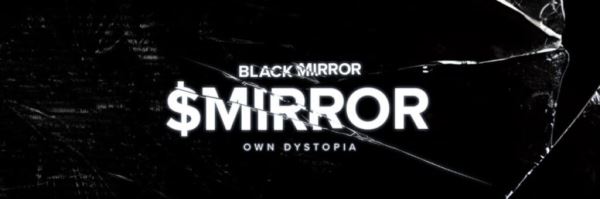电脑开机慢怎么办?10个实用技巧让开机速度提升50%
时间:2025-09-27
来源:互联网
标签:
欢迎来到电脑优化小课堂,在这里您将看到关于电脑开机速度提升的实战技巧。开机卡顿让人抓狂?别急,这10个方法能帮你把开机时间砍掉一半,让老电脑也能重获新生!以下是本文精彩内容:

1. 揪出拖后腿的开机启动项
按住Ctrl+Shift+Esc召唤任务管理器,切换到"启动"标签页。那些标着"高影响"的程序就是罪魁祸首,像XX安全卫士、XX播放器这类常驻软件,直接右键禁用。注意保留系统关键进程,别把杀毒软件也关了。
2. 给硬盘做个大扫除
机械硬盘用户一定要试试磁盘碎片整理(Win10叫"优化驱动器"),固态硬盘则禁用这个功能。临时文件记得用磁盘清理工具处理,C盘剩余空间建议保留15%以上,系统才能流畅呼吸。
3. 关闭花里胡哨的视觉特效
右键"此电脑"→属性→高级系统设置→性能设置,选择"调整为最佳性能"。那些半透明和动画效果虽然好看,但对开机速度完全是负担,老旧机型关掉能快上好几秒。
4. 更新驱动有玄机
显卡、芯片组驱动过时会导致硬件"睡懒觉"。但别用第三方工具盲目更新,去品牌官网下载认证版本。特别是AMD显卡用户,新版驱动往往对开机做了专项优化。
5. 电源计划暗藏机关
控制面板里把电源选项改成"高性能",能让硬件全速运转。笔记本用户别担心耗电,这个设置只影响插电时的表现,用电池会自动切换回平衡模式。
6. 注册表里动个小手术
Win+R输入regedit,定位到HKEY_LOCAL_MACHINE\SYSTEM\CurrentControlSet\Control,把WaitToKillServiceTimeout的值从5000改成2000。这个操作能减少关机时服务程序的等待时间,变相提升下次开机速度。
7. 禁用不需要的系统服务
services.msc命令打开服务管理器,像"传真服务"、"远程注册表"这些用不到的功能都可以禁用。注意别动Windows Update和防火墙这类核心服务,否则可能引发系统异常。
8. 警惕开机自检的陷阱
有些主板默认开启内存检测、硬盘SMART检查,每次开机都跑一遍完整诊断。进BIOS找到Quick Boot选项开启,能跳过这些冗长流程。遇到异常关机时系统会自动执行完整检测,平时没必要。
9. 系统还原点也会拖后腿
虽然还原点能救命,但创建太多会导致开机时加载缓慢。控制面板里搜索"系统保护",配置磁盘空间使用量,建议保留3%-5%就够用。已经存在的还原点可以适当删除老旧版本。
10. 终极方案:换块固态硬盘
如果试遍所有方法还是慢,说明该升级硬件了。240GB的SATA固态硬盘不到200元,把系统迁移过去,开机时间能从分钟级缩短到20秒内。注意4K对齐和开启AHCI模式,性能才能完全释放。
开机优化是个系统工程,不同电脑的瓶颈可能完全不同。建议先用任务管理器记录开机各阶段耗时,再针对性处理。遇到异常情况记得创建还原点,系统稳定比快几秒更重要。
免责声明:以上内容仅为信息分享与交流,希望对您有所帮助
-
 电脑中远程访问功能怎么删除?删除远程访问功能详细步骤(电脑中远程访问怎么弄) 时间:2025-11-04
电脑中远程访问功能怎么删除?删除远程访问功能详细步骤(电脑中远程访问怎么弄) 时间:2025-11-04 -
 win7本地ip地址怎么设置?win7设置本地ip地址操作步骤(win7本机ip地址在哪里) 时间:2025-11-04
win7本地ip地址怎么设置?win7设置本地ip地址操作步骤(win7本机ip地址在哪里) 时间:2025-11-04 -
 电脑中任务管理器被禁用怎么处理?任务管理器被禁用的详细解决方案(电脑中任务管理器显示内存如何释放) 时间:2025-11-04
电脑中任务管理器被禁用怎么处理?任务管理器被禁用的详细解决方案(电脑中任务管理器显示内存如何释放) 时间:2025-11-04 -
 2023年中央空调十大品牌选购指南 家用商用高性价比推荐排行 时间:2025-09-28
2023年中央空调十大品牌选购指南 家用商用高性价比推荐排行 时间:2025-09-28 -
 免费装扮QQ空间详细教程 手把手教你打造个性化空间不花钱 时间:2025-09-28
免费装扮QQ空间详细教程 手把手教你打造个性化空间不花钱 时间:2025-09-28 -
 中国数字资产交易平台官网 - 安全可靠的数字货币交易与投资首选平台 时间:2025-09-28
中国数字资产交易平台官网 - 安全可靠的数字货币交易与投资首选平台 时间:2025-09-28
今日更新
-
 币安机构用户区块链地址审计通过后是否颁发认证证书
币安机构用户区块链地址审计通过后是否颁发认证证书
阅读:18
-
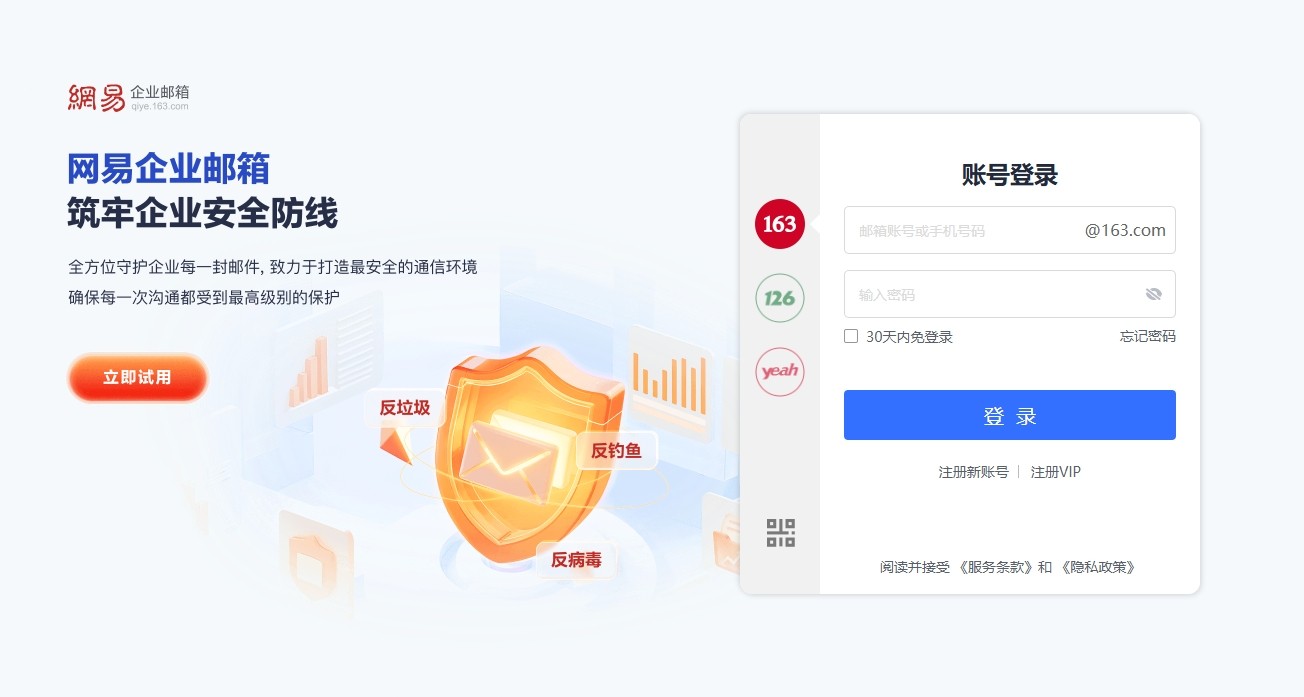 163邮箱电脑版网页登录入口-163邮箱网页端电脑版登录
163邮箱电脑版网页登录入口-163邮箱网页端电脑版登录
阅读:18
-
 币安2025年AI智能认证系统如何优化老年及残障用户无障碍体验
币安2025年AI智能认证系统如何优化老年及残障用户无障碍体验
阅读:18
-
 photoshop手机网页版直达入口-Photoshop在线网页版手机端
photoshop手机网页版直达入口-Photoshop在线网页版手机端
阅读:18
-
 欧鳇寿命是什么梗揭秘其网络爆火背后的搞笑真相
欧鳇寿命是什么梗揭秘其网络爆火背后的搞笑真相
阅读:18
-
 币安新用户费率优惠结束后的标准费率调整说明
币安新用户费率优惠结束后的标准费率调整说明
阅读:18
-
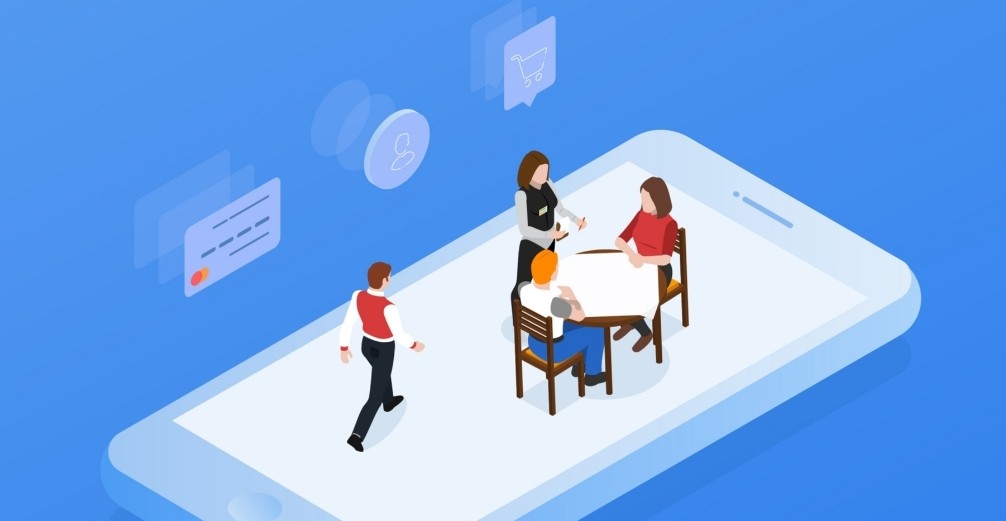 番茄影视大全免费追剧-番茄todo社区畅快看片
番茄影视大全免费追剧-番茄todo社区畅快看片
阅读:18
-
 poki小游戏网站官方入口-poki免费在线游戏大全
poki小游戏网站官方入口-poki免费在线游戏大全
阅读:18
-
 币安KYC认证证件有效期要求详解 确保顺利通过审核
币安KYC认证证件有效期要求详解 确保顺利通过审核
阅读:18
-
 欧克瑟是什么梗梗姐姐?网络热梗揭秘,一秒get搞笑真相!
欧克瑟是什么梗梗姐姐?网络热梗揭秘,一秒get搞笑真相!
阅读:18